1.简介
今天宏哥分享的在实际测试工作中很少遇到,比较生僻,如果突然遇到我们可能会脑大、懵逼,一时之间不知道怎么办?所以宏哥这里提供一种思路供大家学习和参考。
2.SVG简介
svg也是html5新增的一个标签,它跟canvas很相似。都可以实现绘图、动画。但是svg绘制出来的都是矢量图,不像canvas是以像素为单位的,放大会模糊。svg绘制出来的图是不会的。SVG英文全称为Scalable vector Graphics,意思为可缩放的矢量图,这种元素比较特殊,需要通过 name() 函数来进行定位。

3.SVG元素拖拽
3.1svg拖拽demo
1.svg下的circle元素是可以拖动的,宏哥网上找了半天没有找到,然后自己动手写一个demo用于演示(可以看到circle的cx和cy在拖拽的过程中不断的发生变化),如下图所示:

2.demo的参考代码:
<!DOCTYPE html>
<html lang="en">
<head>
<meta charset="UTF-8">
<meta name="viewport" content="width=device-width, initial-scale=1.0">
<meta http-equiv="X-UA-Compatible" content="ie=edge">
<title>北京-宏哥</title>
<style>
svg {
margin-left: 100px;
margin-top: 100px;
border: 1px solid black
}
</style>
</head>
<body>
<svg width="500" height="300" id="svg-container">
<circle cx="100" cy="100" r="20" fill="blue" id="draggable-circle"></circle>
</svg>
</body>
<script>
// 获取SVG容器和可拖拽元素
const svgContainer = document.getElementById('svg-container');
const draggableElement = document.getElementById('draggable-circle');
let isDragging = false;
let startX, startY;
// 鼠标按下事件处理程序
function dragStart(event) {
isDragging = true;
startX = event.clientX - parseInt(draggableElement.getAttribute('cx')),
startY = event.clientY - parseInt(draggableElement.getAttribute('cy'));
// 阻止默认的拖拽行为
event.preventDefault();
}
// 鼠标移动事件处理程序
function drag(event) {
if (isDragging) {
const dx = event.clientX - startX;
const dy = event.clientY - startY;
draggableElement.setAttribute('cx', dx);
draggableElement.setAttribute('cy', dy);
}
}
// 鼠标抬起事件处理程序
function dragEnd(event) {
isDragging = false;
}
// 添加事件监听器
draggableElement.addEventListener('mousedown', dragStart);
svgContainer.addEventListener('mousemove', drag);
svgContainer.addEventListener('mouseup', dragEnd);
</script>
</html>3.接下来我们用上边的svg的demo来演示拖拽,其实在我们上一篇中掌握如何定位svg元素后,拖拽就非常简单了,无非就是一些鼠标的操作事件罢了。
3.2代码设计

3.3参考代码
# coding=utf-8🔥
# 1.先设置编码,utf-8可支持中英文,如上,一般放在第一行
# 2.注释:包括记录创建时间,创建人,项目名称。
'''
Created on 2024-05-27
@author: 北京-宏哥
公众号:北京宏哥(微信搜索:北京宏哥,关注宏哥,提前解锁更多测试干货!)
Project:《最新出炉》系列初窥篇-Python+Playwright自动化测试-64 - Canvas和SVG元素推拽
'''
# 3.导入模块
from playwright.sync_api import Playwright, sync_playwright, expect
def run(playwright: Playwright) -> None:
browser = playwright.chromium.launch(headless=False)
context = browser.new_context()
page = context.new_page()
page.goto("C:/Users/Administrator/Desktop/svg.html")
page.wait_for_timeout(1000)
# svg元素定位
circle = page.locator('//*[name()="svg"]/*[name()="circle"]')
print(circle.bounding_box())
box = circle.bounding_box()
# svg元素拖拽
page.mouse.move(x=box['x'] + box['width'] / 2, y=box['y'] + box['height'] / 2)
page.mouse.down()
page.mouse.move(x=box['x'] + box['width'] / 2 + 100, y=box['y'] + box['height'] / 2)
page.mouse.up()
page.wait_for_timeout(5000)
page.close()
context.close()
browser.close()
with sync_playwright() as playwright:
run(playwright)3.4运行代码
1.运行代码,右键Run'Test',就可以看到控制台输出,如下图所示:

2.运行代码后电脑端的浏览器的动作(l蓝色的圆圈被拖走了)。如下图所示:

4.canvas元素拖拽
4.1canvas拖拽demo
1.canvas下的元素是可以拖动的,宏哥网上找了半天没有找到,然后自己动手写一个demo用于演示(可以看到circle的style在拖拽的过程中不断的发生变化),如下图所示:
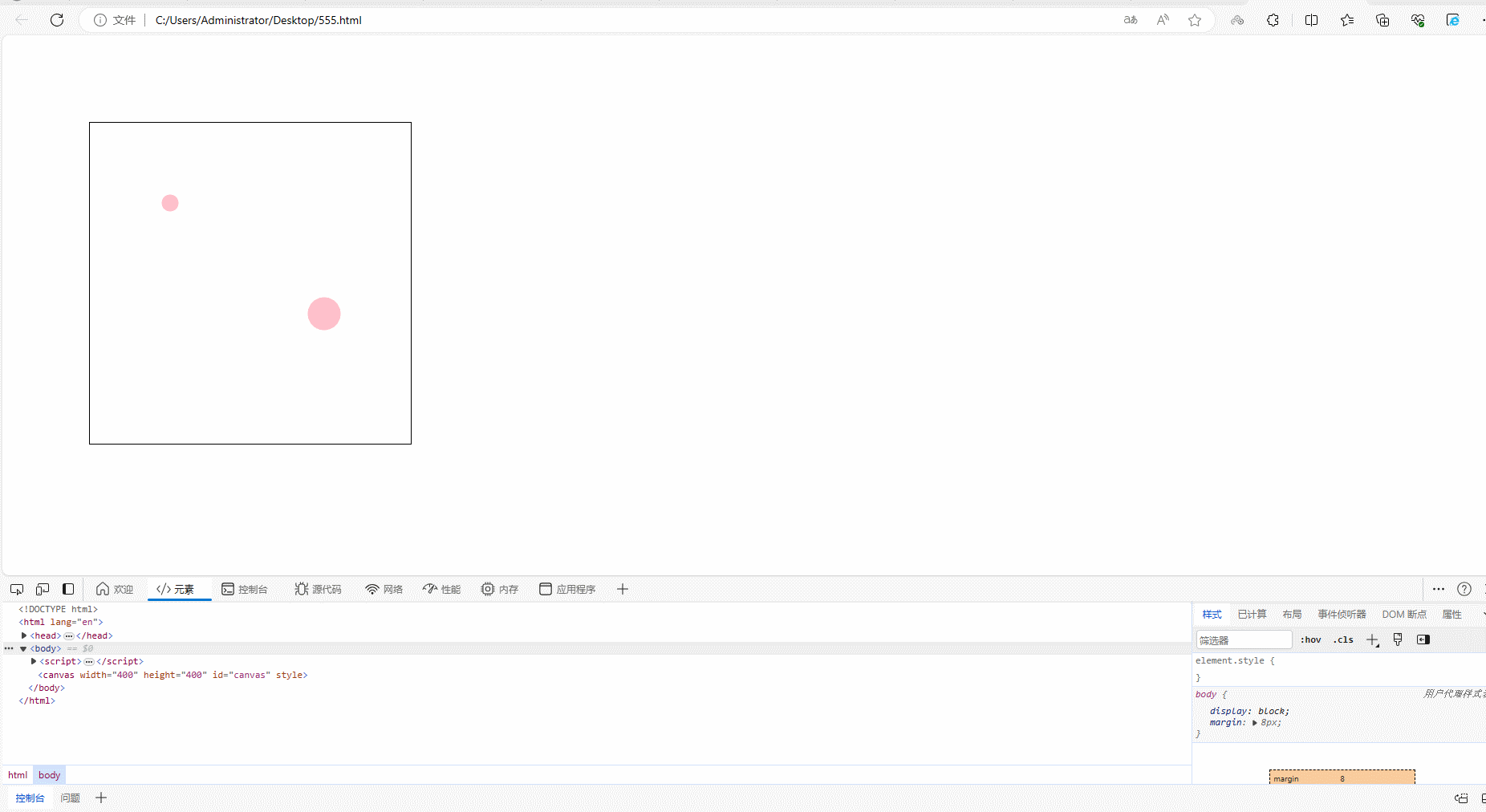
2.demo的参考代码:
<!DOCTYPE html>
<html lang="en">
<head>
<meta charset="UTF-8">
<meta name="viewport" content="width=device-width, initial-scale=1.0">
<meta http-equiv="X-UA-Compatible" content="ie=edge">
<title>北京-宏哥</title>
<style>
canvas {
border: 1px solid black
}
</style>
</head>
<body>
</body>
<script>
const canvas = document.createElement('canvas')
canvas.width = 400
canvas.height = 400
canvas.id = 'canvas'
document.body.appendChild(canvas)
let ctx = canvas.getContext('2d') //画笔
// 状态标志
const statusConfig = {
IDLE: 0, //
DRAGSTART: 1, //鼠标按下
DRAGGING: 2 //托拽中
}
// 画布信息
const canvasInfo = {
status: statusConfig.IDLE, //状态
dragTarget: null, //拖拽对象
lastEvtPos: { //前一位置
x: null,
y: null
},
offsetEvtPos: { //前一偏移
x: null,
y: null
}
}
let circles = [] //存储画的圆
// 画圆
const drawCircle = (ctx, cx, cy, r) => {
ctx.save()
ctx.beginPath() //开始画
ctx.arc(cx, cy, r, 0, Math.PI * 2)
ctx.strokeStyle = 'pink'
ctx.fillStyle = 'pink'
ctx.stroke() //描边模式
ctx.fill()
ctx.closePath() //结束
ctx.restore()
}
drawCircle(ctx, 100, 100, 10)
// 存储圆的位置
circles.push({
x: 100,
y: 100,
r: 10
})
drawCircle(ctx, 200, 150, 20)
circles.push({
x: 200,
y: 150,
r: 20
})
// 元素拖拽 鼠标的画布坐标
const getCanvasPostion = e => {
return {
x: e.offsetX, //鼠标在页面中的位置的同时减去canvas元素本身的偏移量
y: e.offsetY,
}
}
// 两点之间的距离
const getInstance = (p1, p2) => {
// 指数运算符 **,它们分别对 (p1.x - p2.x) 和 (p1.y - p2.y) 进行自乘。
return Math.sqrt((p1.x - p2.x) ** 2 + (p1.y - p2.y) ** 2)
// 或者
// Math.pow 函数,它用于计算指定数字的指定次方。
// return Math.sqrt(Math.pow((p1.x - p2.x), 2) + Math.pow((p1.y - p2.y), 2))
}
// 判断鼠标是否在圆内
const ifInCirlce = (pos) => {
for (let i = 0; i < circles.length; i++) {
if (getInstance(circles[i], pos) < circles[i].r) {
return circles[i]
}
}
return false
}
// 鼠标按下监听
canvas.addEventListener('mousedown', e => {
const canvasPostion = getCanvasPostion(e)
const circleRef = ifInCirlce(canvasPostion)
if (circleRef) {
console.log(circleRef);
canvasInfo.dragTarget = circleRef //拖拽对象
canvasInfo.status = statusConfig.DRAGSTART
canvasInfo.lastEvtPos = canvasPostion
canvasInfo.offsetEvtPos = canvasPostion
}
})
// 鼠标移动
canvas.addEventListener('mousemove', e => {
const canvasPostion = getCanvasPostion(e)
const {dragTarget} = canvasInfo
if (ifInCirlce(canvasPostion)) {
canvas.style.cursor = 'all-scroll'
}else {
canvas.style.cursor = ''
}
if (!dragTarget) return
if (canvasInfo.status === statusConfig.DRAGSTART && getInstance(canvasPostion, canvasInfo.lastEvtPos) > 5) {
console.log('try to drag');
canvasInfo.status = statusConfig.DRAGGING
canvasInfo.offsetEvtPos = canvasPostion
}else if(canvasInfo.status === statusConfig.DRAGGING){
console.log('draging');
dragTarget.x += (canvasPostion.x - canvasInfo.offsetEvtPos.x)
dragTarget.y += (canvasPostion.y - canvasInfo.offsetEvtPos.y) //基于偏移
ctx.clearRect(0,0, canvas.width, canvas.height) //清空画布
circles.forEach(c => drawCircle(ctx, c.x, c.y, c.r))
canvasInfo.offsetEvtPos = canvasPostion
}
})
canvas.addEventListener('mouseup', e => {
canvasInfo.status = statusConfig.IDLE
})
canvas.addEventListener('mouseleave', e => {
canvasInfo.status = statusConfig.IDLE
canvas.style.cursor = ''
})
</script>
</html>3.接下来我们用上边的canvas的demo来演示拖拽,同理:其实在我们上一篇中掌握如何定位canvas元素后,拖拽就非常简单了,无非就是一些鼠标的操作事件罢了。然而却在实践过程中发现并不简单,虽然可以定位到但是操作不了。宏哥觉得原因可能是canvas定位到是整个一块画布,而其上边的圆圈是通过绘画出来的,无法定位所以就无法操作了。而且按F2查看元素确实没有圆圈的元素。如下图所示:

5.小结
今天主要讲解和分享了SVG元素的定位和拖拽,实践过程中发现canvas无法拖拽,有可以实现拖拽的小伙伴或者童鞋们可以给宏哥留言哈,大家一起学习进步。好了,今天时间也不早了,宏哥就讲解和分享到这里,感谢您耐心的阅读,希望对您有所帮助。